Den beste måten å dele det du har på den bærbare Toshiba-maskinen din, er ved å ta et skjermbilde. Denne metoden er den mest effektive måten å bevise og overtale folk om påstandene dine. Faktisk har det å ta skjermbilder vært et av de viktigste kommunikasjonsmidlene i dag. Dette er fordi travle mennesker har en tendens til å bare sende et bilde av tankene de ønsker å formidle, spesielt den nøyaktige ordrett av meldingen de mottok.
Derfor er denne artikkelen den rette å lese hvis du eier en bærbar Toshiba. Det er fordi dette innlegget er en oversikt over hvordan ta et skjermbilde på en bærbar Toshiba med komplette opplæringsprogrammer. I tillegg viser vi ikke bare standardmåten, men også den sikreste, men mest effektive måten å utføre oppgaven på. La oss derfor ikke utsette det lenger, og la oss få ballen til å rulle ved å lese innholdet nedenfor.
Del 1. Den sikreste og mest effektive måten å ta skjermbilder på Toshiba bærbar PC
Det er flere måter å ta skjermbilder på en Toshiba bærbar PC. Og den beste blant disse måtene er ingenting annet enn gjennom beste programvare for skjermopptak slik som AVAide Screen Recorder. AVAide skjermopptaker er omfattende opptaksprogramvare som tar opp lyd, spill, video, film og webkamera som du spiller på dataskjermen. Med andre ord, den fanget opp alt screencasten din på datamaskinen din, selv på telefonen din, siden den også har en telefonopptaker. I tillegg, til alt som er sagt, kommer den også med et kraftig øyeblikksbildeverktøy som hovedsakelig tar skjermbilder av noe slag også. Så, enten du vil fange et nettsidevindu, en samtale i en app eller til og med den beste scenen i spillet ditt, kan det ta et skjermbilde på Toshiba med bare et enkelt klikk!
Videre har AVAide Screen Recorder også vært dedikert til å gi sine brukere et stort utvalg av forskjellige formater for video, lyd og bilde. For ikke å nevne de mange valgene av skjermbildemodus, hvor du kan velge mellom skjermopptak, rullevindu og popup-menyopptaksmodus.
- Med en enorm samling av skjermopptaksverktøy, inkludert øyeblikksbilder.
- Ta et skjermbilde av Toshiba-skjermen og rediger den med mange sjablongvalg.
- Eksporter skjermbildene dine i PNG-, JPEG-, JPG-, BMP-, TIFF- og GIF-formater.
- Fang skjermen med flere valg av moduser.
- Bilder av høy kvalitet vil begeistre deg til å skjermdumpe mer!
Hvordan ta et skjermbilde på en Toshiba bærbar PC ved hjelp av AVAide Screen Recorder
Trinn 1Installer opptakeren
Først last ned og installer den beste programvaren for skjermopptak på den bærbare datamaskinen. Ikke bekymre deg, for det vil ikke kreve så mye av plassen din, og det er hundre prosent trygt å laste ned. For å hjelpe deg med dette, vennligst klikk på nedlastingsknappene vist ovenfor.
Steg 2Tilpass utdataene
Åpne den beste programvaren når du har installert den. Deretter tilpasser vi formatet og andre innstillinger du ønsker for utdataene dine. For å gjøre det, klikk på Alternativer ikonet og velg Preferanser.
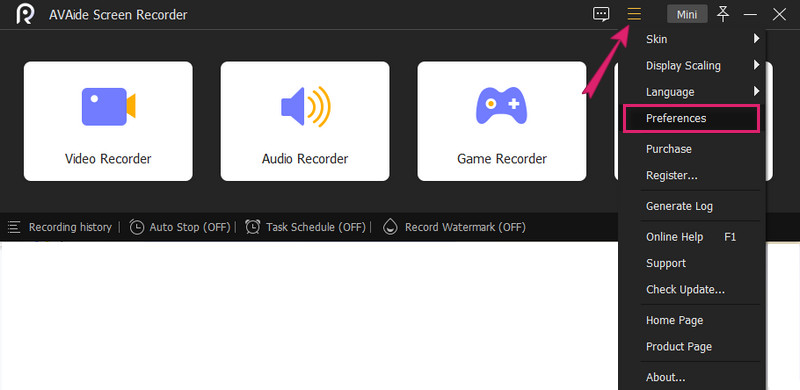
Alternativ 1. Skjermbildeformat
I det nye vinduet klikker du på Produksjon alternativ. Deretter, under Skjermbildeinnstillinger, klikker du på rullegardinknappen i pilen Skjermbildeformat og velg formatet du ønsker.
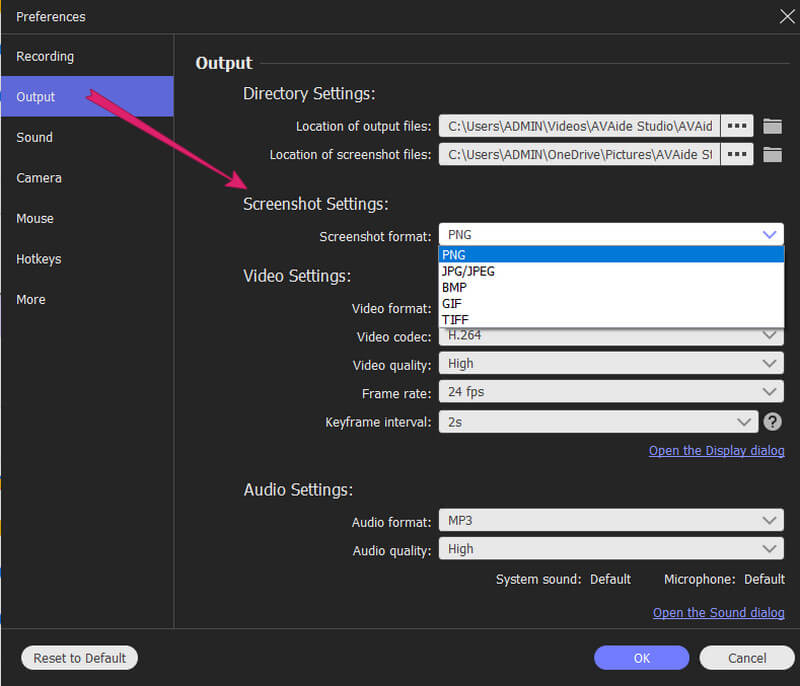
Alternativ 2. Kataloginnstillinger
Denne gangen kan du gå til Innspilling Meny. Og under Produksjon, slå den Elypsis ikonet for Plassering av skjermbildefiler for å velge en målmappe for bildene du har tatt. Klikk deretter på OK for å bruke innstillingene du nettopp har gjort.
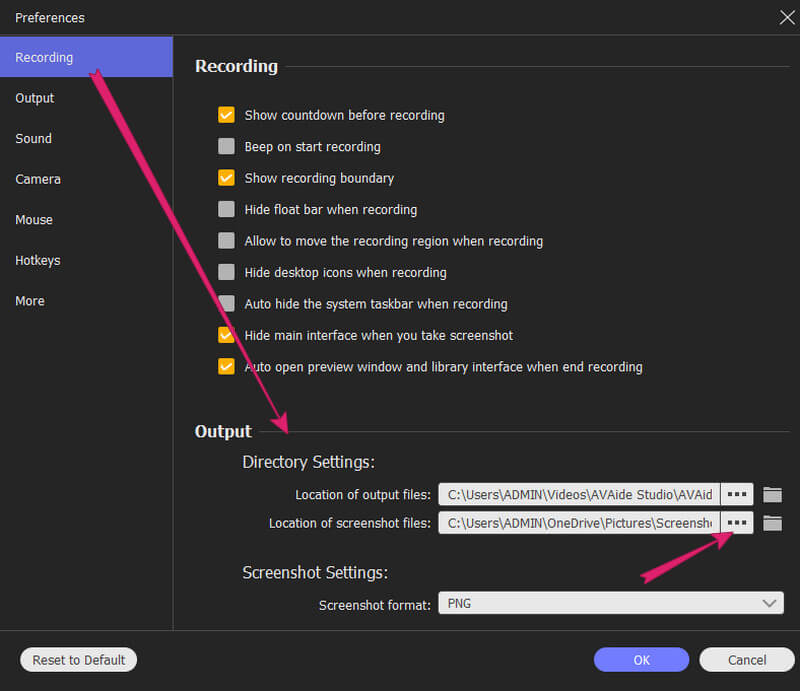
Trinn 3Få tilgang til øyeblikksbildet
Slik tar du et skjermbilde av Toshiba. Få tilgang til Øyeblikksbilde verktøy på grensesnittet. Du kan trykke på rullegardinknappen for å se modusvalgene og velge en derfra. Anta at du valgte Skjermfangst modus. Hvis det er tilfelle, lar den deg umiddelbart dra for å velge et område du vil fange. Merk at du står fritt til å fange hele skjermen hvis du ønsker det.
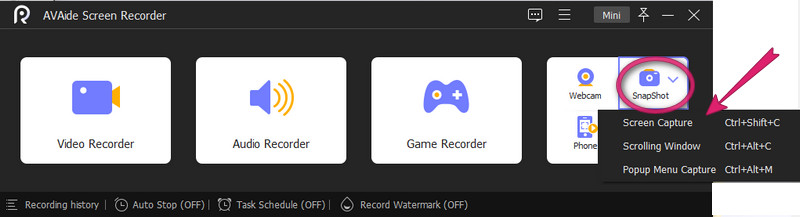
Trinn 4Rediger og lagre skjermbilde
Du kan redigere skjermbildet før du lagrer det, som vist på programvarens tegneverktøy. Ellers, hvis du ønsker å fortsette med å beholde den, trykker du på Lagre ikonet ved siden av Lukk alternativ.
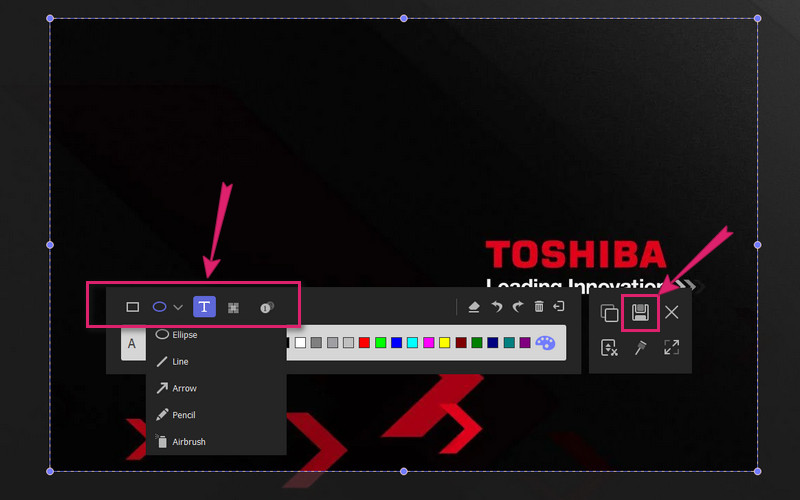
Del 2. Standardmåter for å ta skjermbilder på Toshiba bærbar PC
Hvis du ønsker å gå på standardveien for skjermopptak på din Toshiba bærbare datamaskin, eller hvis du ikke vil ha ideen om å skaffe programvare på den, kan du se veiledningen nedenfor.
Slik fanger du hele skjermen
Trinn 1For å ta opp hele skjermen på den bærbare datamaskinen, må du åpne skjermen du må ta opp. Trykk deretter på PrtScn tasten på tastaturet. Dermed vil det være tider du må trykke på knappekombinasjonene av Fn+Windows+PrtScn sammen for å ta skjermbilder.
Steg 2Etter det kan du allerede sjekke den fangede skjermen i din lokale mappe. Se ellers denne banen C:BrukerbrukernavnPicturesScreenshots.
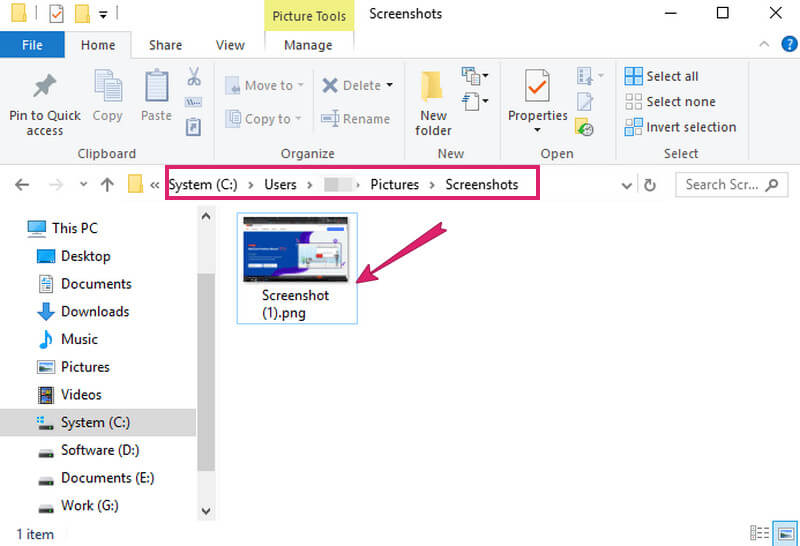
Hvordan fange den delvise skjermen
Trinn 1Sørg for å åpne vindusskjermen du trenger å fange.
Steg 2trykk Fn+Windows+PrtScn nøkler eller bare PrtScn eller Windows+PrtScn, avhengig av hva som gjelder på den bærbare datamaskinen. Deretter åpner du Maling app også, og lim inn skjermbildet du tok ved å trykke CTRL+V nøkler.
Trinn 3Gjør den nødvendige justeringen for å fange bare den delvise skjermen du trenger ved å bruke malingens sjablonger. Etter det lagrer du skjermbildet.
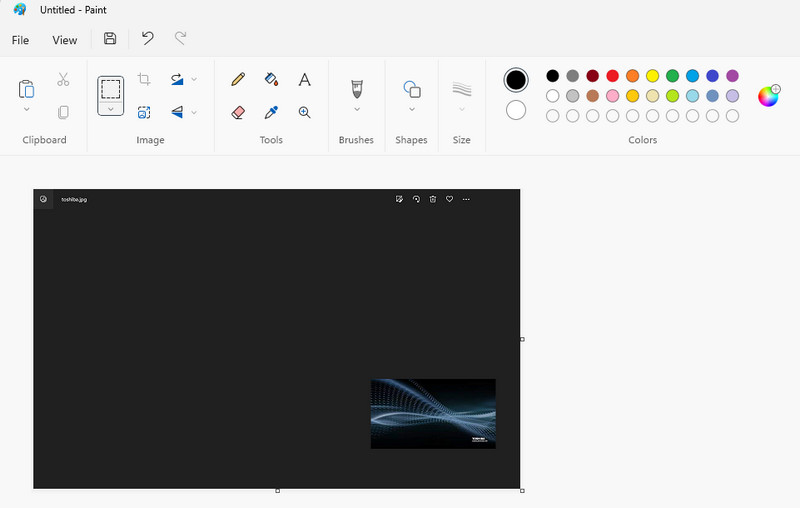


![]() AVAide skjermopptaker
AVAide skjermopptaker
Ta opp skjerm, lyd, webkamera, spilling, nettmøter, samt iPhone/Android-skjerm på datamaskinen din.
Del 3. Vanlige spørsmål om Toshiba Laptop og å ta skjermbilder
Hvilket format kan jeg ha for å ta skjermbilder på en bærbar Toshiba?
Å ta et skjermbilde på den bærbare Toshiba-maskinen vil produsere et PNG-bilde som standardformat.
Kan jeg bruke klippeverktøyet på Toshiba-bæreren?
Ja. Snipping Tool er tilgjengelig på bærbare Toshiba-maskiner. Derfor kan du bruke den som et alternativ til det innebygde skjermbildeverktøyet.
Kan jeg lage en GIF-fil fra skjermbilder?
Ja. Bare hvis du bruker en kraftig skjermopptaker som AVAide Screen Recorder. AVAide Screen Recorder lar deg få en GIF-formatutgang fra skjermbildene dine.
Nå kan du enkelt dele skjermen med vennene dine ved å ta skjermbilder. Takket være de omfattende veiledningene i denne artikkelen. Med retningslinjene vil du ha en sikker og effektiv måte å fange opp og registrere alt du har på din Toshiba-laptop!
Ta opp skjerm, lyd, webkamera, spilling, nettmøter, samt iPhone/Android-skjerm på datamaskinen din.






 Sikker nedlasting
Sikker nedlasting


